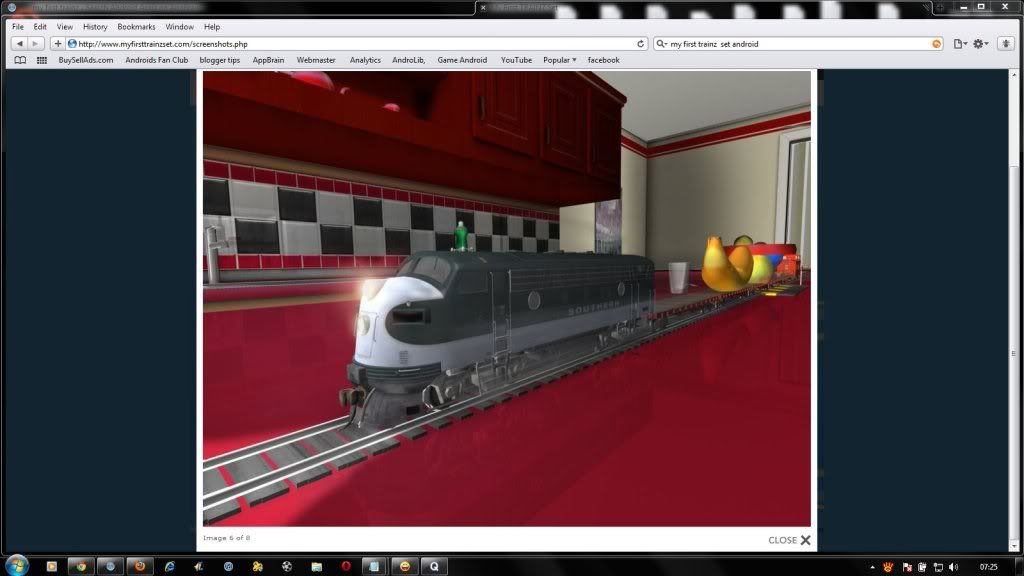Olá Pessoal!
Este é um tutorial para quem adquiriu o tablet iRobot. Vamos instruí-los nos primeiros passos com seu tablet e todas as precauções necessárias para que ele tenha bom desempenho e maior vida útil.
IMPORTANTE - LEIA ANTES DE USAR!
CARREGUE SEU TABLET POR NO MÍNIMO 24 HORAS - Essa primeira carga necessita ser longa para garantir otimização de sua bateria.
Após o tempo de carga, você fará os seguintes procedimentos:
1 - Ligar e desbloquear a tela principado do seu tablet
2 - Configuração do idioma
3 - Configuração wi-fi
4 - Calibragem do touchscreen
5 - Configuração do Google Market
6 - Instalação do Killer - Advanced killer App
7 - Usando seus acessórios
1 - LIGANDO SEU TABLET iROBOT
Seu tablet possui 4 botões principais. Para ligar o seu tablet pressione o botão pequeno localizado na parte superior do seu tablet, segure por alguns segundos até uma imagem do Android aparecer na tela principal.
Depois, desbloquei a tela pressionando e segurando o cadeado verde, localizado no canto inferior direito, arrastando-o para cima. Isto desbloqueará sua tela.
Para economizar bateria o sistema é pré-programado para esmaecer a tela em apenas 1 minuto se ficar inativo, bem como o brilho da tela reduzido. Você pode alterar essas configurações acessando o menu CONFIGURAÇÕES na tela principal e selecionando SOM E TELA.
2 - CONFIGURAÇÃO DO IDIOMA NO SEU TABLET iROBOT
Para trocar o idioma do Inglês para o Português (Brasil), clique em CONFIGURAÇÕES na tela principal do seu iRobot. Depois procure o item LANGUAGES AND KEYBOARD, role o menu até o nosso idioma e o selecione.
3 - CONFIGURANDO WI-FI
Para configurar seu WI-FI, clique no botão HOME, o botão que está próximo a entrada do carregador. Clique novamente em CONFIGURAÇÕES
Procure o item REDES SEM FIO E OUTRAS, clique nele.
Agora na tela seguinte verifique se a Wi-fi está Ligada
Estando ligada clique em CONFIGURAÇÕES DE WI-FI
Se a internet estiver ligada o sistema identificará o sinal WI-fi. Clique sobre a rede de sua preferência.
Se sua rede WI-FI for bloqueada o sistema pedirá sua senha.
Clique no quadro em branco abaixo de SENHA SEM FIO, e o teclado aparecerá automaticamente.
Digite a senha de sua rede e clique em CONECTAR
Pronto, seu tablet já está conectado á internet. Se sua operação for realizada com sucesso poderá ver no canto superior da tela um simbolo de rede Wi-fi conectado como a figura abaixo.
Se este simbolo não aparecer em seu iRobot, é porque sua conexão falhou. Repita os passos e digite sua senha com atenção.
4 - CALIBRAGEM TOUCHSCREEN DO IROBOT
Calibrar o touchscreen do seu tablet, dá a ele mais precisão na detecção de toques na tela. Se você aperta uma tecla e outra é selecionada, a calibragem pode solucionar esse problema.
Primeiramente volte ao menu de CONFIGURAÇÕES.
Agora selecione o item TOUCH PANEL CALIBRATION
Clique precisamente sobre a cruz que aparece no canto esquerdo. Acompanhe seu movimento.
Por fim clique no boneco Android no centro da tela. E o processo de calibragem é encerrado. Ás vezes o sistema repete o procedimento, faça-o quantas vezes o sistema requerer.
5 - CONFIGURAÇÃO DO GOOGLE MARKET NO IROBOT
É necessário que você se cadastre no Google Market para que possa fazer downloads de APPs (Aplicativos) e jogos.
Um dos aplicativos essenciais para o seu Android é o Task Killer ou Advanced task Killer. Esse APP é responsável por fechar programas que estão rodando na memória RAM do iRobot. Com este aplicativo você evitará que o seu sistema fique lento e até mesmo trave.
Para configurar o GOOGLE MARKET, você necessitará de uma conta de e-mail G-MAIL. Caso você não tenha, poderá criar uma diretamente do painel do GOOGLE MARKET.
Vamos começar! Selecione o GOOGLE MARKET no menu principal do seu tablet.
Depois siga as instruções da que aparecerem na tela. Clicando sempre em AVANÇAR.
Após, para você que já tem uma conta G-MAIL, clique em FAZER LOGIN. Digite sua conta de e-mail e senha e o sistema lhe cadastrará automaticamente.
Caso você não possua uma conta G-MAIL, clique em CRIAR e preencha todos os campos.
Pronto você está cadastrado. Vamos baixar o KILLER TASK.
6 - INSTALANDO O KILLER NO SEU IROBOT
No menu do Google Market procure a barra de buscas. É a barra onde você digita as informações que deseja procurar. Existem um botão com o desenho de uma lupa no final dela.
Digite a palavra KILLER e pressione a lupa.
Aparecerá um bonequinho verde escrito ADVANCED TASK KILLER, escolha a versão gratuita. A primeira da lista.
Clique em instalar no canto inferior da tela e aguarde.
Se sua instalação for bem sucedida a tela abaixo aparecerá. Do contrário repita a operação.
6.1 INSTALANDO UM ATALHO TASK KILLER.
Como você utilizará muito o seu Killer, configure um atalho em cada uma das páginas de menu.
Primeiramente pressione a tela principal em um canto vazio qualquer da tela. Um menu se abrirá
Selecione a opção WIDGETS e procure pelo ADVANCED KILLER ou SUPER TASK KILLER.
Um atalho será criado. Como na figura abaixo. Clique sobre ele até que você possa movê-lo.
Posicione-o onde lhe for mais conveniente.
Está Instalado!
7- ACESSÓRIOS E SUA PORTA USB.
Com o cabo adaptador da sua porta USB, seu iRobot torna-se mais versátil. Ele reconhece Pendrives, mouses, modens 3G, teclados, caixas de som etc., tudo o que você tem que fazer é conectar seu dispositivo a ele. Abaixo temos dois exemplos.
SE VOCÊ AINDA NÃO TEM SEU iRobot, compre já o seu!!!
TAGS: ajuda na configuração Android, primeiros passos Android. Configuração do Wifi Android, Aplicativos Android, Google Market, Calibragem touchscreen, Task Killer 2011


 SISTEMA OPERACIONAL: ANDROID 2.2 - milhares de aplicativos (APPs) e games gratuitos e pagos.PROCESSADOR: Freescale iMX515 ARM Corte-A8 duo core 800Ghz! Muito mais velocidade.SUPER TELA TFT de 9,7" (polegadas), resolução 1026x768, capacitiva de alta sensibilidade, multi-touchscreen.MEMÓRIA: 512 MB de RAM – o dobro de RAM em comparação ao iPad de 16Gb.VÍDEO: acelerador de imagem para vídeos em alta resolução 1026x768, nos padrões 16:9 e 4:3, fullscreen HD.HD: 4 GB de memória interna - expansível até 16Gb com mini-cartão SD de memória (não incluso).Suporta os vídeos nos formatos: AVI, MP4, DIVX, FLV, MKV, RMVB, H264, APP, FLAC, WMA e WMV.PLACA MÃE: Freescale iMX515 ARM Corte-A8.SUPORTE P/ APLICATIVOS: acesso livre ao blog www.brasiltablet1.blogspot.com para otimização do Tablet.INTERNET: WI-FI integrado e suporte para modem 3G via porta USB.SENSOR DE GRAVIDADE: detecta a automaticamente.ACELEROMETRO – mais velocidade.GAME: suporte games 3D.WIRELESS: WirelessLAN 802.11b/g – conexão à internet WI-FI*3G: suporte a Internet 3G de qualquer operadora através de pen-modem (serviço não incluso no aparelho).CÂMERA: câmara embutida de 1.3 Mg pixel para capturar imagens, APP compatível com a função.USB: porta USB 2.0 para conexão de pendrives, caixas de som, teclados, mouses ou qualquer outro acessório USB;SD: porta para cartão SD – suporta até 16Gb;BATERIA: 4000 MhA. capacidade de uso de até 4hs, aproximado.GARANTIA SANMARCO: de três meses contados da partir da emissão da nota fiscal pelo varejista ao consumidor, para todo o Brasil pela SANMARCO Comex;DIMENSÕES DO PRODUTO: 275mm×180mm×2cm.ADAPTADOR DE ENERGIA: 100V/240V, Bivolt. Saída 12V 2.5AEMBALAGEM CONTÉM:1 - tablet M097D 9,7" de 4GB 800 Mhz touchscreen Captitative;1 - Adaptador de energia 110V - 220V;1 - Cabo carregador;1 - Manual em inglês;1 - Cabo adaptador para porta USB tamanho normal.OBS: Capa vendida separadamente. Peça já a sua!
SISTEMA OPERACIONAL: ANDROID 2.2 - milhares de aplicativos (APPs) e games gratuitos e pagos.PROCESSADOR: Freescale iMX515 ARM Corte-A8 duo core 800Ghz! Muito mais velocidade.SUPER TELA TFT de 9,7" (polegadas), resolução 1026x768, capacitiva de alta sensibilidade, multi-touchscreen.MEMÓRIA: 512 MB de RAM – o dobro de RAM em comparação ao iPad de 16Gb.VÍDEO: acelerador de imagem para vídeos em alta resolução 1026x768, nos padrões 16:9 e 4:3, fullscreen HD.HD: 4 GB de memória interna - expansível até 16Gb com mini-cartão SD de memória (não incluso).Suporta os vídeos nos formatos: AVI, MP4, DIVX, FLV, MKV, RMVB, H264, APP, FLAC, WMA e WMV.PLACA MÃE: Freescale iMX515 ARM Corte-A8.SUPORTE P/ APLICATIVOS: acesso livre ao blog www.brasiltablet1.blogspot.com para otimização do Tablet.INTERNET: WI-FI integrado e suporte para modem 3G via porta USB.SENSOR DE GRAVIDADE: detecta a automaticamente.ACELEROMETRO – mais velocidade.GAME: suporte games 3D.WIRELESS: WirelessLAN 802.11b/g – conexão à internet WI-FI*3G: suporte a Internet 3G de qualquer operadora através de pen-modem (serviço não incluso no aparelho).CÂMERA: câmara embutida de 1.3 Mg pixel para capturar imagens, APP compatível com a função.USB: porta USB 2.0 para conexão de pendrives, caixas de som, teclados, mouses ou qualquer outro acessório USB;SD: porta para cartão SD – suporta até 16Gb;BATERIA: 4000 MhA. capacidade de uso de até 4hs, aproximado.GARANTIA SANMARCO: de três meses contados da partir da emissão da nota fiscal pelo varejista ao consumidor, para todo o Brasil pela SANMARCO Comex;DIMENSÕES DO PRODUTO: 275mm×180mm×2cm.ADAPTADOR DE ENERGIA: 100V/240V, Bivolt. Saída 12V 2.5AEMBALAGEM CONTÉM:1 - tablet M097D 9,7" de 4GB 800 Mhz touchscreen Captitative;1 - Adaptador de energia 110V - 220V;1 - Cabo carregador;1 - Manual em inglês;1 - Cabo adaptador para porta USB tamanho normal.OBS: Capa vendida separadamente. Peça já a sua!